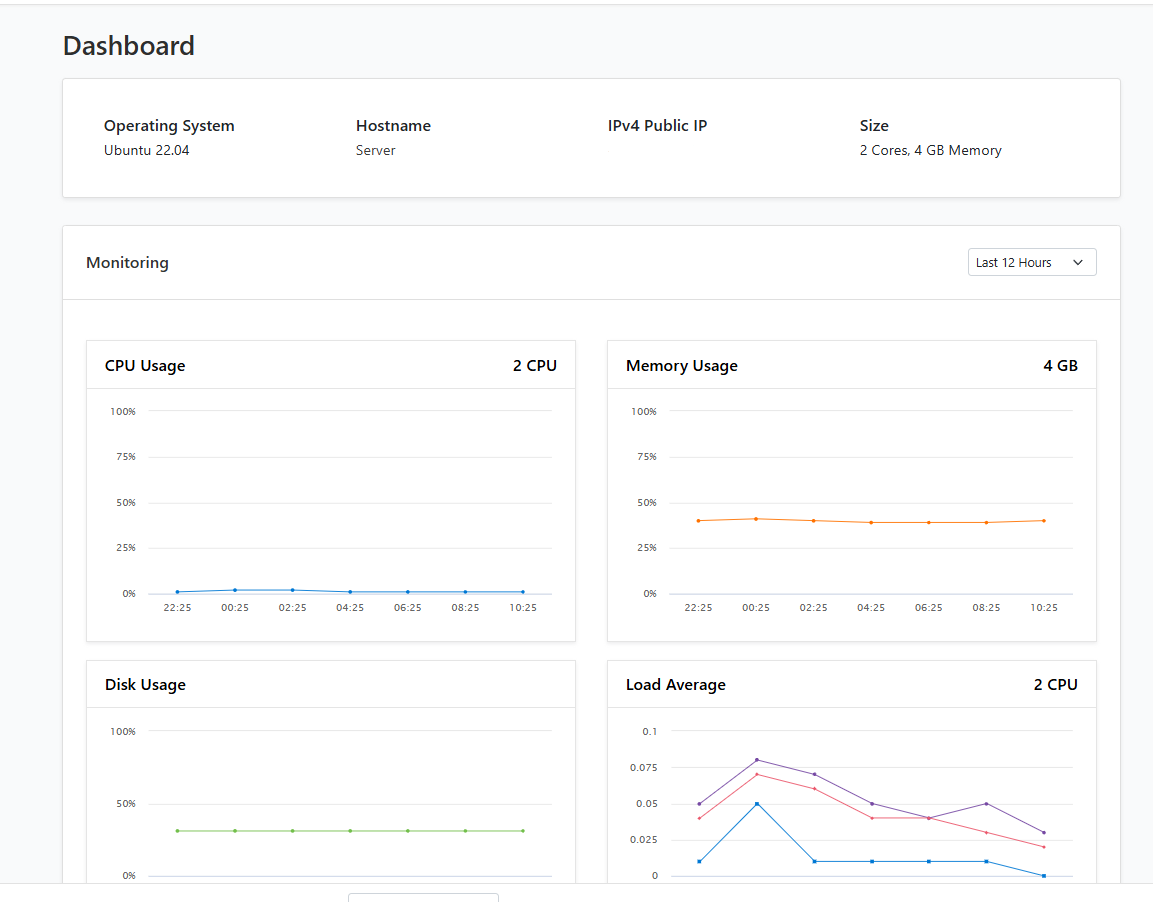Hướng dẫn cài đặt CloudPanel
I. Giới thiệu CloudPanel
CloudPanel là một bảng điều khiển (Control Panel) dành cho người quản trị Web Hosting, tập trung vào sự đơn giản cho người sử dụng.
Với CloudPanel, bạn có thể:
- Quản lý website (PHP, Node.js, Python, Static web)
- Tạo và quản lý Database (MySQL/MariaDB)
- Cấu hình SSL (Let’s Encrypt) dễ dàng
- Theo dõi CPU, RAM, Disk trực tiếp trên giao diện web
Ưu điểm:
- Miễn phí 100%
- Giao diện web hiện đại – thao tác dễ dàng, không cần nhiều lệnh Linux
- Hiệu năng cao: Sử dụng Nginx, tối ưu cho VPS/Cloud Server
II. Yêu cầu cấu hình CloudPanel
Yêu cầu hệ thống tối thiểu
- CPU: 1 core
- RAM: 2GB
- DISK: 10GB ( còn trống )
Hệ điều hành:
- Ubuntu ( khuyến nghị Ubuntu 22.04, Ubuntu 24.04)
III. Cài đặt CloudPanel trên Ubuntu 22.04
Bước 1: Truy cập server lab Ubuntu 22.04 và chạy update hệ điều hành
sudo apt update && sudo apt -y full-upgradeBước 2: Trước khi cài CloudPanel, hãy chạy trình cài đặt và chọn loại cơ sở dữ liệu mong muốn.
Để cài MySQL 8.0, dùng lệnh:
curl -sSL https://installer.cloudpanel.io/ce/v2/install.sh | \
DB_ENGINE=MYSQL_8.0 sudo -E bash
Sau khi cài đặt hoàn tất sẽ cho ra kết quả như ảnh bên dưới, kết quả này sẽ hiển thị URL để truy cập webadmin của CloudPanel https://<IP_của_server>:8443
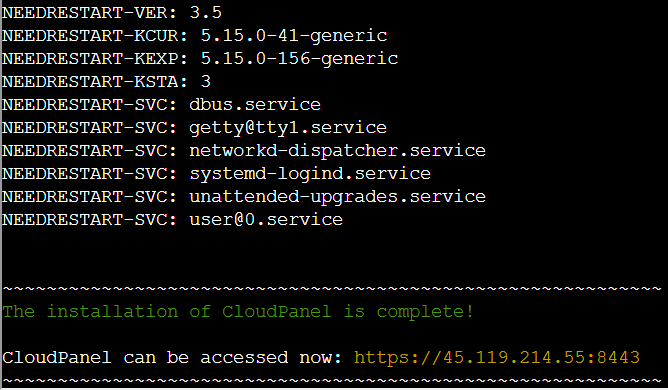
Bước 3: Để đảm bảo có thể truy cập webadmin và website có thể hoạt động chúng ta cần mở port 80 , 443 và 8443
sudo ufw allow 80
sudo ufw allow 443
sudo ufw allow 8443
sudo ufw reloadBước 4: Chúng ta có thể kiểm tra lại IP của dịch vụ với lệnh sau:
ip a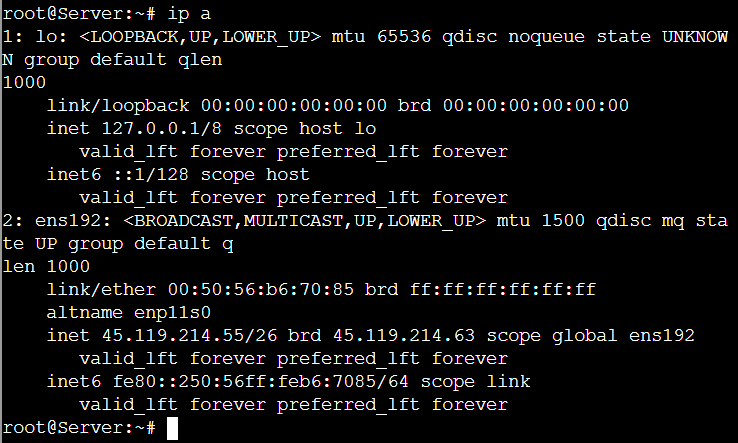
Bước 5: Sau khi cài đặt hoàn tất tiến hành truy cập vào giao diện CloudPanel:
https://<IP_của_server>:8443
Ví dụ:
https://45.119.214.55:8443https://<IP_của_server>:8443
Ví dụ:
https://45.119.214.55:8443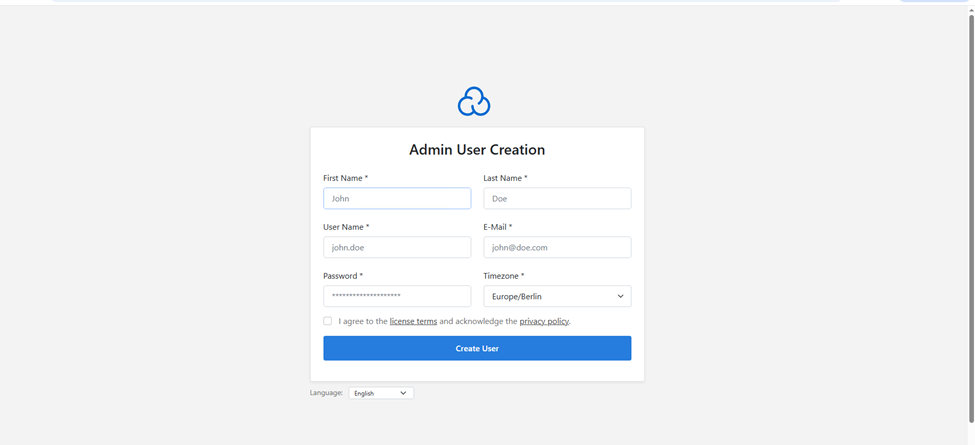
Trên màn hình đăng ký:
- Nhập Tên - Email
- Đặt Username và Password
- Chọn TimeZone
- Xác nhận để tạo tài khoản quản trị
Bước 6: Sau khi đăng ký thành công chúng ta có thể đăng nhập CloudPanel bằng tài khoản quản trị để quản lý dịch vụ, website, người dùng và tùy chỉnh hệ thống theo nhu cầu.
https://<IP_của_server>:8443/login
Ví dụ:
https://45.119.214.55:8443/login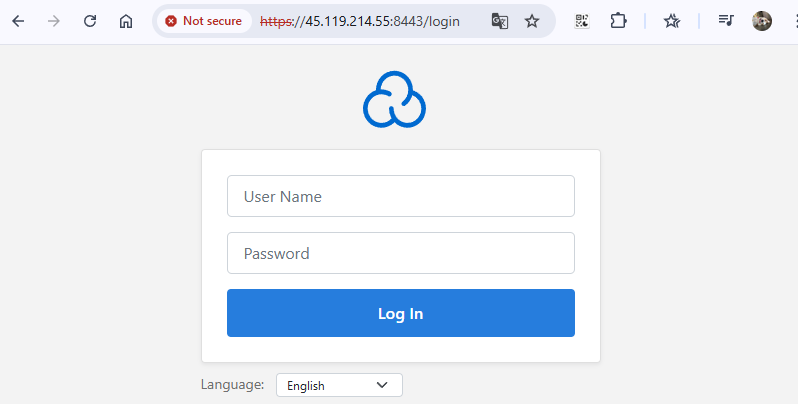
Ngoài ra tại giao diện Dashboard hiển thị thông tin server và monitoring server